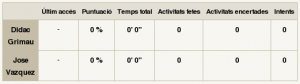JClic: diferència entre les revisions
(URL disponible en català) |
|||
| (5 revisions intermèdies per un altre usuari que no es mostra) | |||
| Línia 1: | Línia 1: | ||
El [http://moodle.org/mod/data/view.php?d=13&rid=1128 mòdul JClic] permet afegir a un curs qualsevol activitat de tipus JClic i recollir els resultats obtinguts (temps utilitzat a cada activitat, nombre d'intents, encerts,...) per a cada estudiant. | |||
[http://clic.xtec.net/ca/jclic/ JClic] és un projecte del [http://gencat.cat/educacio Departament d'Educació de la Generalitat de | [http://clic.xtec.net/ca/jclic/ JClic] és un projecte del [http://gencat.cat/educacio Departament d'Educació de la Generalitat de Catalunya] que està format per un conjunt d'aplicacions de programari lliure que permeten crear diversos tipus d'activitats educatives multimèdia: puzzles, associacions, exercicis de text, mots encreuats, sopes de lletres i altres. A més, la zonaClic disposa d'una [http://clic.xtec.cat/ca/act/index.htm biblioteca d'activitats] que compta amb milers de projectes realitzats per professorat i persones d'altres col·lectius que han volgut compartir el seu treball. | ||
El mòdul es pot descarregar a: https://projectes.lafarga.cat/projects/jclicmoodle/ | El mòdul es pot descarregar a: https://projectes.lafarga.cat/projects/jclicmoodle/ | ||
| Línia 33: | Línia 33: | ||
**'''Resoldre correctamente aquest nombre d'activitats diferents''', s'utiliza quan es vol comptar el nombre d'activitats resoltes amb èxit. En aquest cas, al camp '''Puntuació/activitats a assolir''' caldrà especificar el nombre d'activitats que cal resoldre satisfactòriament per superar l'activitat JClic. | **'''Resoldre correctamente aquest nombre d'activitats diferents''', s'utiliza quan es vol comptar el nombre d'activitats resoltes amb èxit. En aquest cas, al camp '''Puntuació/activitats a assolir''' caldrà especificar el nombre d'activitats que cal resoldre satisfactòriament per superar l'activitat JClic. | ||
==Visualitzar l'activitat== | == Visualitzar l'activitat == | ||
[[Imatge:Informe_jclic.png|thumb|Informe de resultats (visible amb el rol de professorat)]]L'activitat només resulta visible des del rol estudiant | Des del rol de professorat es visualitza la taula de resultats amb la data del darrer accés, el nombre d'activitats fetes i resoltes correctament i la puntuació assolida per a cada intent realitzat. [[Imatge:Informe_jclic.png|thumb|Informe de resultats (visible amb el rol de professorat)]] | ||
L'activitat només resulta visible des del rol estudiant per a versions anteriors a la 1.9. A partir d'aquesta versió hi ha la possibilitat de visualitzar-la des del rol de professorat. | |||
== Important == | == Important == | ||
| Línia 42: | Línia 44: | ||
== Enllaços d'interès == | == Enllaços d'interès == | ||
*http://clic.xtec. | *http://clic.xtec.cat/ca/jclic/ | ||
*https://projectes.lafarga.cat/projects/jclicmoodle/ | *https://projectes.lafarga.cat/projects/jclicmoodle/ | ||
*Manual de [http://www.adelat.org/media/docum/moodle_jclic/index.html Moodle y JClic] per Aníbal de la Torre | *Manual de [http://www.adelat.org/media/docum/moodle_jclic/index.html Moodle y JClic] per Aníbal de la Torre | ||
*[https://projectes.lafarga.cat/docman/view.php/54/93/jclicmoodle_instal_es.pdf Guia d'instal·lació del mòdul JClic] de Sara Arjona i Francesc Busquets | *[https://projectes.lafarga.cat/docman/view.php/54/93/jclicmoodle_instal_es.pdf Guia d'instal·lació del mòdul JClic] de Sara Arjona i Francesc Busquets | ||
[[Categoria: | [[Categoria:Professorat]] | ||
[[es:JClic]] | [[es:JClic]] | ||
Revisió de 11:44, 3 nov 2009
El mòdul JClic permet afegir a un curs qualsevol activitat de tipus JClic i recollir els resultats obtinguts (temps utilitzat a cada activitat, nombre d'intents, encerts,...) per a cada estudiant.
JClic és un projecte del Departament d'Educació de la Generalitat de Catalunya que està format per un conjunt d'aplicacions de programari lliure que permeten crear diversos tipus d'activitats educatives multimèdia: puzzles, associacions, exercicis de text, mots encreuats, sopes de lletres i altres. A més, la zonaClic disposa d'una biblioteca d'activitats que compta amb milers de projectes realitzats per professorat i persones d'altres col·lectius que han volgut compartir el seu treball.
El mòdul es pot descarregar a: https://projectes.lafarga.cat/projects/jclicmoodle/
Afegir una activitat JClic
Per afegir una activitat JClic de la biblioteca de ZonaClic cal copiar l'adreça del fitxer, que apareix a la fitxa de cada activitat. L'enllaç és l'adreça del fitxer, que acaba en .jclic.zip i que conté la informació del paquet JClic.
També es poden afegir enllaços a activitats JClic publicades a qualsevol servidor web, per exemple
El procediment per incloure una activitat JClic a un curs Moodle és el següent:
- Anar a la pàgina principal del curs. Cal tenir permisos d'edició.
- Activar edició.
- Decidir el tema o la secció on es vol incloure l'activitat JClic.
- Clicar a "Afegir activitat..." i tot seleccionar l'opció "JClic". Si no apareix cal demanar a l'administració del lloc que instal·li i/o activi el mòdul corresponent.
- Omplir el formulari amb les dades identificatives i la configuració dessitjada.
- Enganxar l'adreça de l'activitat (ha d'acabar en .jclic.zip).
- Desar els canvis.
Paràmetres
Els paràmetres que es poden ajustar són els següents:
- Entorn gràfic, per triar l'aspecte que presentarà l'activitat.
- Amplada i Alçada, les mides que presentarà l'aplicatiu.
- Nombre màxim d'intents. Defineix el nombre màxim de vegades que un estudiant pot iniciar una sessió amb l'activitat. Cada vegada que l'estudiant surt de la pàgina que conté l'activitat es comptabilitza com una sessió.
- Criteri d'avaluació. Hi ha dos tipus:
- Assolir aquesta puntuació mitjana entre totes les activitats, permet determinar la puntuació que ha d'assolir l'estudiant (sobre 100%) per tal de superar amb èxit l'activitat. Per utilizar-la cal seleccionar aquesta opció i escriure al camp de text Puntuació/activitats a assolir la puntuació dessitjada.
- Resoldre correctamente aquest nombre d'activitats diferents, s'utiliza quan es vol comptar el nombre d'activitats resoltes amb èxit. En aquest cas, al camp Puntuació/activitats a assolir caldrà especificar el nombre d'activitats que cal resoldre satisfactòriament per superar l'activitat JClic.
Visualitzar l'activitat
Des del rol de professorat es visualitza la taula de resultats amb la data del darrer accés, el nombre d'activitats fetes i resoltes correctament i la puntuació assolida per a cada intent realitzat.
L'activitat només resulta visible des del rol estudiant per a versions anteriors a la 1.9. A partir d'aquesta versió hi ha la possibilitat de visualitzar-la des del rol de professorat.
Important
En la descripció de l'activitat es pot advertir als estudiants que cal tenir Java instal·lat a l'ordinador.
Enllaços d'interès
- http://clic.xtec.cat/ca/jclic/
- https://projectes.lafarga.cat/projects/jclicmoodle/
- Manual de Moodle y JClic per Aníbal de la Torre
- Guia d'instal·lació del mòdul JClic de Sara Arjona i Francesc Busquets